文档中插入文本框时,经常需要根据输入文本的大小进行调整,手动调整费时费力。趣百科小编苹果为大家带来自动调整文本框大小的方法,无需手动操作,让您的文档制作更加便捷。下面详细介绍两种简单实用的方法供您参考。
1、我们以下面的这个文本框为例子。
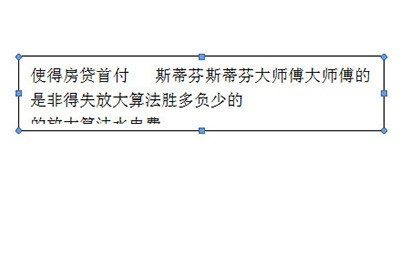
2、首先我们选中文本框,然后右键,在菜单中选择【设置文本框格式】。
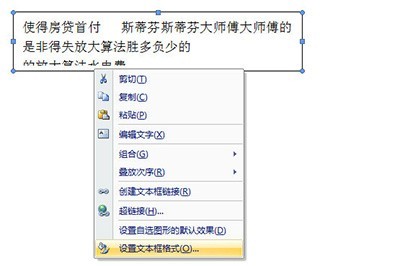
3、然后我们在格式中选择【文本框】,在选项中勾选【Word在自选图形中自动换行】和【重新调整自选图形以适应文本】。
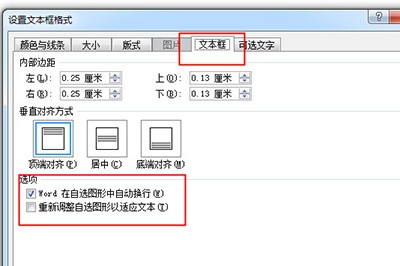
4、最后点击确定,然后你就会发现,无论你打了多少字,文本框就会自动的调整大小,随便你怎么拉怎么托,都可以自动自动适应。
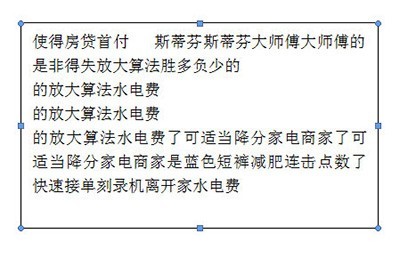
以上就是Word怎么自动调整文本框大小_Word设置自动调整文本框大小的简单方法的详细内容,更多请关注小编网其它相关文章!

